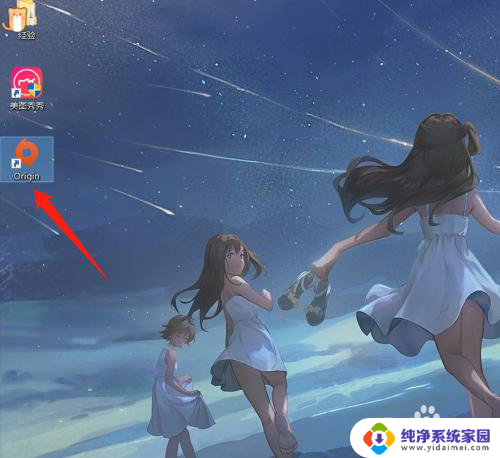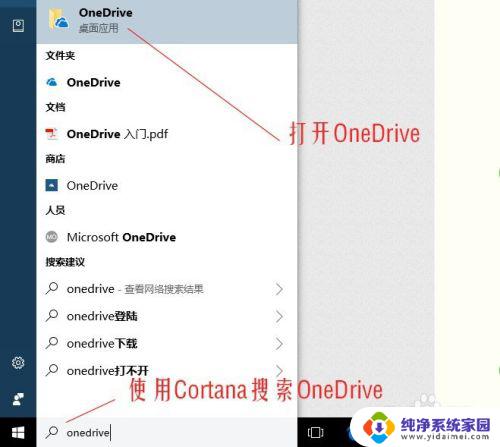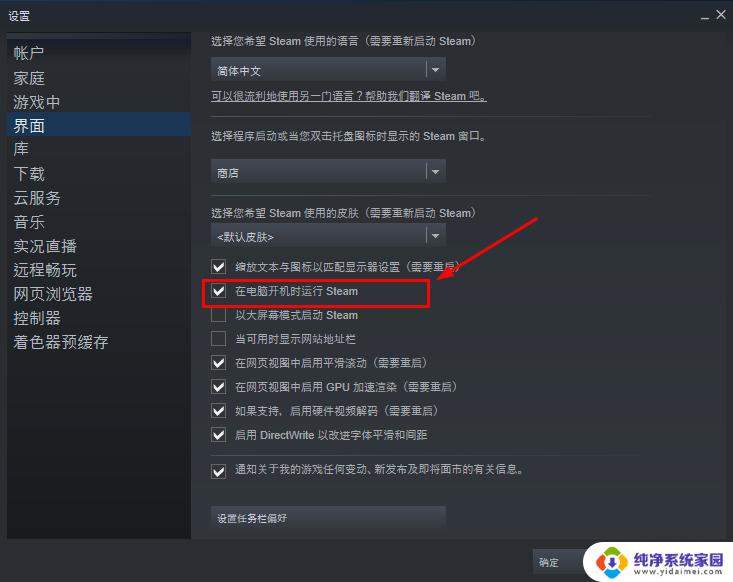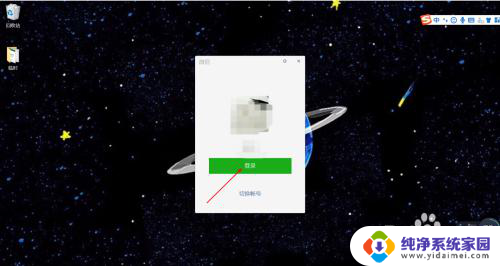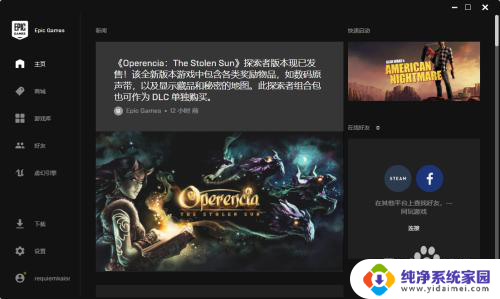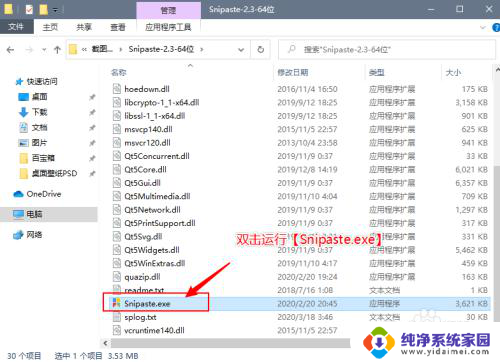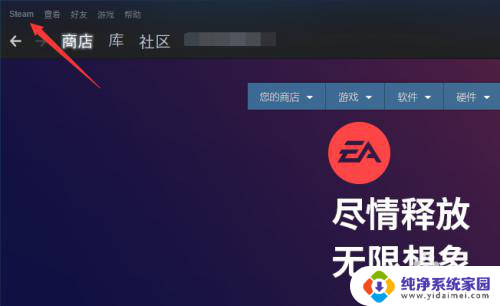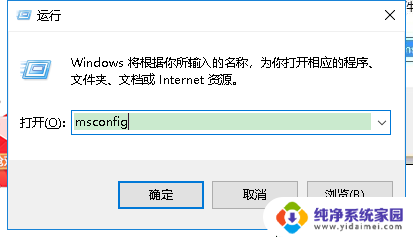ea开机自动启动怎么开 Origin如何设置开机自启动
更新时间:2023-10-06 08:37:51作者:yang
ea开机自动启动怎么开,现如今电脑已经成为我们日常生活中不可或缺的一部分,而随着各种应用软件的涌现,我们对于电脑的需求也日益增长。其中EA游戏平台的开机自启动功能成为了许多游戏爱好者关注的焦点之一。究竟如何开启EA开机自动启动功能呢?同样Origin平台作为众多游戏玩家选择的首选,是否也有类似的开机自启动设置呢?本文将为大家详细介绍EA开机自动启动的设置方法以及Origin如何设置开机自启动,让我们一同来探索吧。
方法如下:
1.首先打开电脑上的origin。
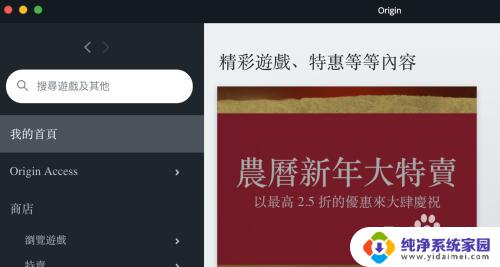
2.然后点击左下角的个人账号。

3.在弹出的子菜单上,我们点击‘应用程式设定’。
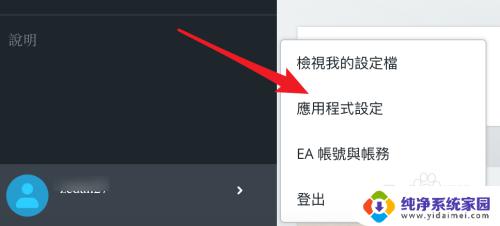
4.打开设置页面后,点击头部上方的‘应用程式’。
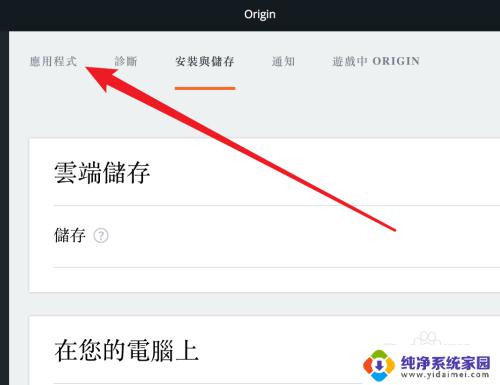
5.打开页面后,把页面拉到最下方。
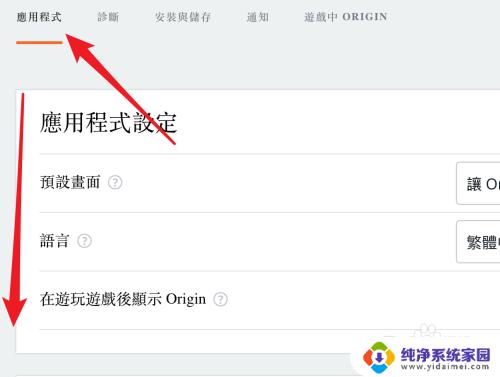
6.在最下方,可以看到自动启动这个选项。
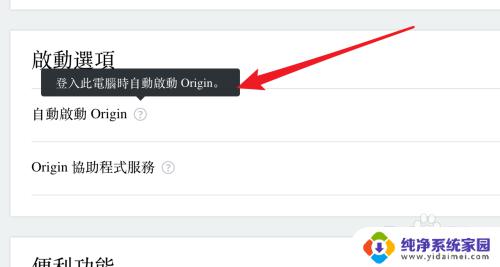
7.如果要让电脑开机自动打开origin,就把这个开关打开。否则关闭这个开关。
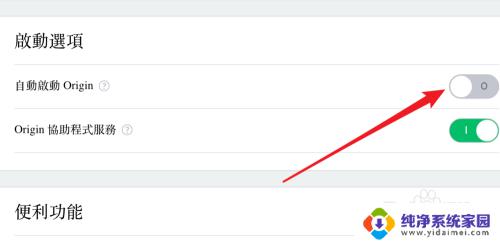
以上就是EA开机自动启动的全部内容,如果您遇到这种情况,不妨按照我们提供的方法来解决,我们希望这篇文章能对您有所帮助。